
Фэйсконтроль (от Англ. face «лицо» и control «проверка»)— это функция разблокировки смартфона с помощью распознавания лица. Наличие фронтальной камеры на смартфоне является обязательным условием для работы этой функции.
Быстрота и удобство этого способа не вызывает сомнений, так как не требует совершения каких-либо манипуляций и ввода пароля. Процесс Фэйсконтроля заключается в следующем: мобильное устройство при разблокировке будет сравнивать изображение, получаемое с фронтальной камеры с Вашим эталонным снимком, который вы сделали при настройке этой функции.
Современные смартфоны делают эту операцию фактически мгновенно, при условии, что ваше лицо находится перед фронтальной камерой телефона.
А как настроить функцию разблокировки распознавания лица на телефоне Samsung?
Инструкция по настройке и включению функции распознавания лица на смартфоне Samsung.
Как включить РАЗБЛОКИРОВКУ ЛИЦОМ на Samsung Galaxy A51? Настройка FACE ID (СКАНЕРА ЛИЦА ) на Samsung
1. Перед началом настройки Фэйсконтроля нужно убедиться, что у вас уже существует пароль для разблокировки экрана, который может быть: графический ключ, PIN-код или пароль.
Для настройки функции распознавания лица нужно запустить приложение «Настройки» телефона.

2. В Настройках телефона войти в раздел «Биометрия и безопасность».

3. В разделе «Биометрия и безопасность» войти в подраздел «Распознавание лица».

4. Теперь нужно ввести пароль. В нашем случае нужно нарисовать графический ключ, соединяющий не менее 4 точек.

5. После этого на экране появится информация функции распознавания лица. Ознакомившись с текстом нужно нажать на кнопку «Продолжить».
На следующем экране нужно отметить, будите ли вы разблокировывать телефон в очках или без них. После нужно нажать на кнопку «Продолжить».

Далее на смартфоне включится фронтальная (лицевая) камера. Вам нужно навести камеру телефона так, чтобы ваше изображение лица на экране вошло в рамочку. После некоторого времени смартфон сделает снимок вашего лица и перейдёт к следующему экрану.
6. Следующий экран называется «Полезные функции». Здесь вы можете подключить дополнительные функции при распознавании лица.
Как включить Face ID на телефоне Samsung. Настройка функции распознование лица.
После этого для включения функции разблокировки экрана нужно нажать на кнопку «Да» внизу экрана.

Скрин №7 – нажмите на кнопку «Да».
7. Всё. Вы подключили функцию разблокировки с помощью распознавания лица и находитесь в подразделе «Распознавание лица».

В дальнейшем, если вы сочтёте нужным отключить функцию Фэйсконтроля, то для этого нужно выключить переключатель пункта «Разблокировка с помощью распознавания лица» в этом же подразделе.
Для удаления эталонного снимка для распознавания лица нужно нажать на пункт «Удалить данные лица» в этом же подразделе.
Инструкция по разблокировке смартфона Samsung распознаванием лица проходит в следующем порядке:
1. Вначале нужно нажать на кнопку питания, чтобы включить экран блокировки.
2. Далее, поместите смартфон так, что бы фронтальная камера была направлена на ваше лицо. Через мгновение ваш телефон будет разблокирован.
3. Подключение функции Фэйсконтроля не отключает функцию разблокировки телефона с помощью сканера отпечатка пальца. Поэтому разблокировку можно проводить любым удобным вам способом.
Источник: s-helpers.ru
7 лучших способов исправить распознавание лиц, не работающее на телефонах Samsung Galaxy
Хотя распознавание лиц не так безопасно, как сканер отпечатков пальцев, оно упрощает разблокировку телефона с первого взгляда. Samsung предлагает биометрические данные для распознавания лиц на всех телефонах Galaxy, и хотя в большинстве случаев они работают, они часто не распознают лицо. Вот как вы можете исправить распознавание лиц, не работающее на телефонах Galaxy.

Программы для Windows, мобильные приложения, игры — ВСЁ БЕСПЛАТНО, в нашем закрытом телеграмм канале — Подписывайтесь:)
Распознавание лиц весьма полезно, когда вы носите перчатки или у вас мокрые руки. Вместо неудачной аутентификации по отпечатку пальца вы можете разблокировать телефон Galaxy, взглянув на экран блокировки.
1. Удалите данные лица и добавьте их снова
Если вы не следовали инструкциям на экране во время настройки, у вас могут возникнуть ошибки при разблокировке телефона с помощью распознавания лиц. Вам нужно удалить текущие данные лица и снова добавить их из настроек. Вот как это сделать на телефоне Samsung Galaxy.
Шаг 1. Проведите пальцем вверх и откройте меню панели приложений.
Шаг 2: Найдите приложение «Настройки» со значком шестеренки и нажмите на него.

Шаг 3: В настройках перейдите в раздел «Биометрия и безопасность».
Шаг 4: Нажмите «Распознавание лиц», и ваш телефон запросит аутентификацию с помощью PIN-кода или шаблона.
Шаг 5. После аутентификации нажмите «Удалить данные лица» в меню «Распознавание лиц».

Шаг 6: Нажмите «Удалить» и подтвердите свое решение.
Шаг 7: Вы увидите возможность зарегистрировать лицо на своем телефоне.

Шаг 8: Нажмите на значок + и нажмите «Продолжить».
Следуйте инструкциям на экране и снова зарегистрируйте свое лицо.
2. Правильно зарегистрируйте распознавание лиц
При настройке распознавания лиц вам нужно помнить о нескольких вещах. Убедитесь, что ваше лицо видно во время процесса. Не носите маску, солнцезащитные очки или головной убор, закрывающие лицо.
Попробуйте зарегистрировать образ, который вы чаще всего носите в своей повседневной жизни. Если во внешности произошли серьезные изменения, распознавание лиц может не работать на вашем телефоне. Например, если вы постоянно носите бороду, не регистрируйте на лице чисто выбритый вид. Сохранение густой бороды, макияжа или очков может привести к ошибке аутентификации.
Samsung использует метод 2D-биометрии, и он далеко не продвинутый метод 3D-разблокировки лица Apple. Кто-то, кто похож на вас или использует изображение вашего лица, может разблокировать ваш телефон.
3. Добавьте альтернативный внешний вид
Если вы регулярно носите очки или носите светлую бороду, у вас есть возможность добавить альтернативный внешний вид, чтобы улучшить коэффициент успеха распознавания лиц. Вот как вы можете добавить его на свой телефон.
Шаг 1: Откройте настройки Samsung (обратитесь к первому трюку) и перейдите в раздел «Биометрия и безопасность».
Шаг 2. Выберите «Распознавание лиц» и нажмите «Добавить альтернативный внешний вид для улучшения распознавания».
Шаг 3: Зарегистрируйте свое лицо с другим видом, и со временем вы увидите улучшения в распознавании лиц.
4. Отключить пролистывание экрана блокировки
Как упоминалось ранее, распознавание лиц — это удобное дополнение для аутентификации на телефоне. По умолчанию разблокировка лица разблокирует экран блокировки, но для перехода на главный экран требуется еще одно движение. Если вы хотите напрямую открыть домашний экран, вам нужно сделать настройку в настройках.
Шаг 1. Перейдите в раздел «Биометрия и безопасность» в настройках Samsung.
Шаг 2: Нажмите «Распознавание лиц» и отключите функцию «Оставаться на экране блокировки» до переключения.
5. Включите более быстрое распознавание
У вас есть возможность включить более быстрое распознавание на вашем телефоне Galaxy. Но прежде чем вы продолжите и включите его, обратите внимание, что он менее безопасен. Видео или изображение может быть распознано здесь как ваше лицо.
Шаг 1. Запустите биометрию и безопасность в настройках Samsung.
Шаг 2: Нажмите «Распознавание лиц» и включите параметр «Быстрое распознавание» в следующем меню.
6. Отключить Требовать открытых глаз
Это еще один вариант, который сопряжен с риском для безопасности, но улучшает распознавание лиц на вашем телефоне Galaxy. Если вы часто носите солнцезащитные очки, вы можете отключить опцию «Требовать открытые глаза», и распознавание лиц начнет работать всякий раз, когда вы их носите.
Шаг 1. Откройте параметр «Распознавание лиц» в меню «Биометрия и безопасность».
Шаг 2: Отключите Требовать открытых глаз.
7. Включить яркость экрана
Распознавание лиц не работает в условиях низкой освещенности? Вы можете изменить настройку, чтобы сделать экран ярче при использовании функции распознавания лиц на телефоне. Это повышает коэффициент успеха, поскольку система может правильно читать ваше лицо в темноте.
Запустите приложение «Настройки», откройте «Распознавание лиц» в меню «Биометрия и безопасность». Включите переключатель Ярче экрана.
Гладкая аутентификация на телефонах Samsung Galaxy
Неработающее распознавание лиц может вынудить вас использовать PIN-код или пароль для разблокировки телефона, что неудобно. Вы можете использовать приведенные выше приемы и улучшить коэффициент успеха распознавания лиц. Заметили ли вы какие-либо улучшения в распознавании лиц на вашем телефоне Samsung? Поделитесь своими выводами в комментариях ниже.
Программы для Windows, мобильные приложения, игры — ВСЁ БЕСПЛАТНО, в нашем закрытом телеграмм канале — Подписывайтесь:)
Источник: tonv.ru
Как убрать разблокировку экрана по лицу на телефоне Samsung
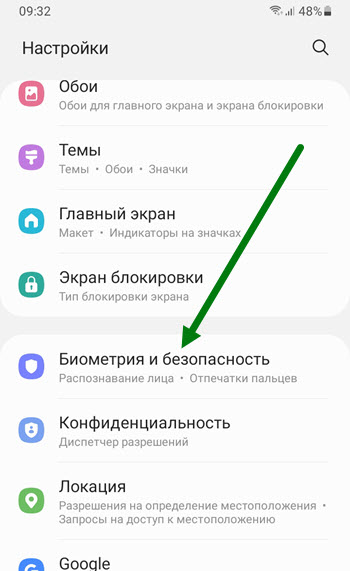
2. Находим раздел «Биометрия и безопасность» и открываем его.
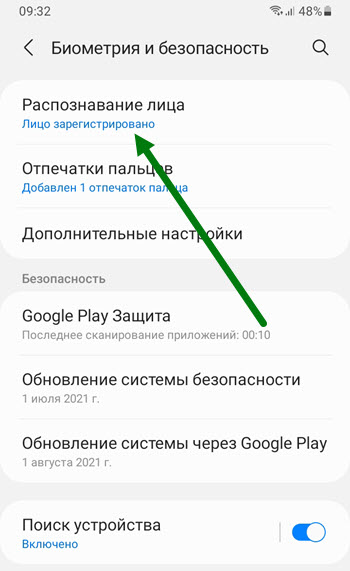
3. На открывшейся странице, жмём на самый верхний пункт.
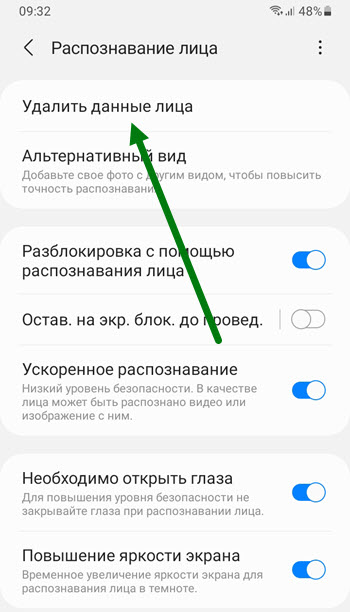
4. На вновь открывшейся странице, жмём на пункт «Удалить данные лица».
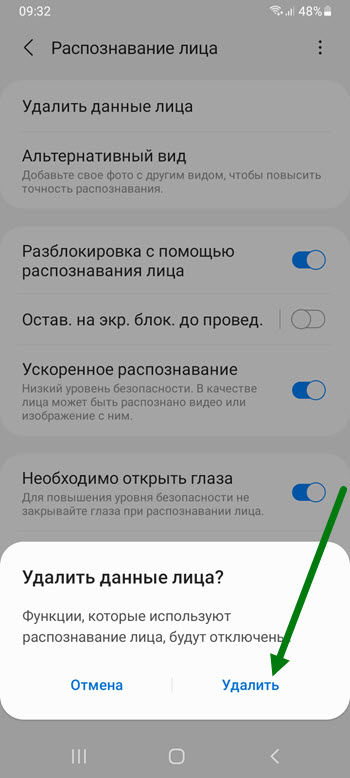
5. В открывшемся окне, подтверждаем свои действия.
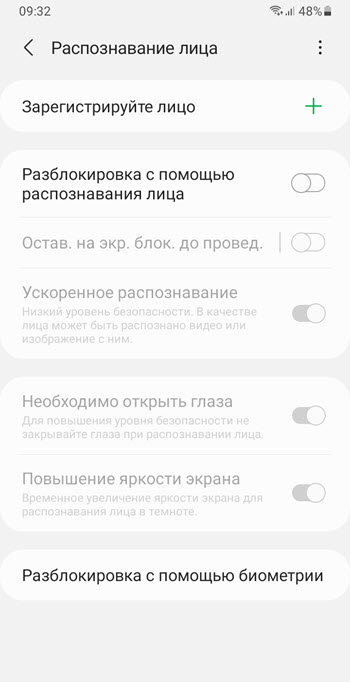
6. Поставленная задача выполнена, данная страница полностью пуста.
- ВКонтакте
- Telegram
- Одноклассники
Источник: normalnet.ru